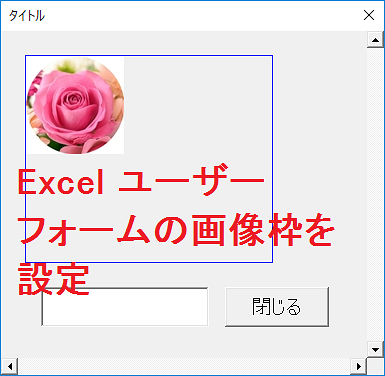
Excelで、ユーザーフォームの画像の枠を表示したり、色を変更したり、非表示にしたりする記録です。
枠線は「BorderStyle」プロパティ、枠線の色は「BorderColor」プロパティを使います。
< スポンサーリンク >
手動で枠線のプロパティを設定
VBE上で画像枠をアクティブにし、プロパティウィンドウのボタンをクリックします。
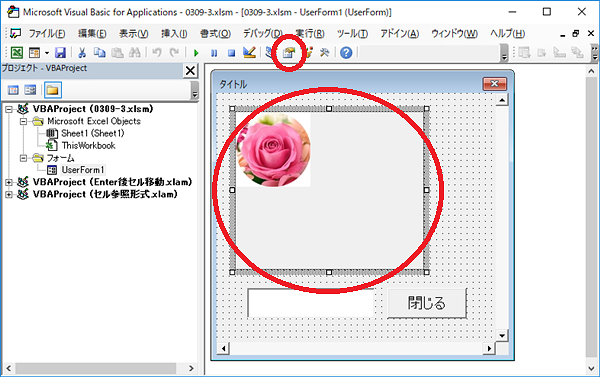
画像枠を赤に設定
プロパティウィンドウの[BorderStyle]欄を「1 – fmBorderStyleSingle」に設定すると枠が表示されます。
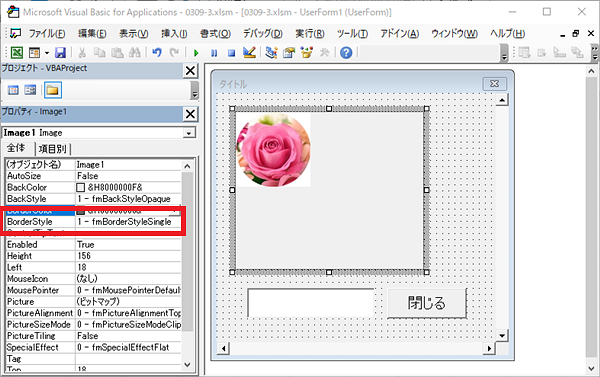
枠線を赤にしてみます。
プロパティウィンドウの[BorderColor]欄の「▼」をクリックします。
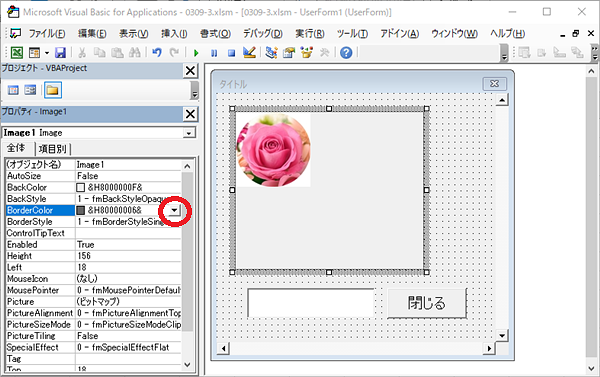
[パレット]タブをクリックします。
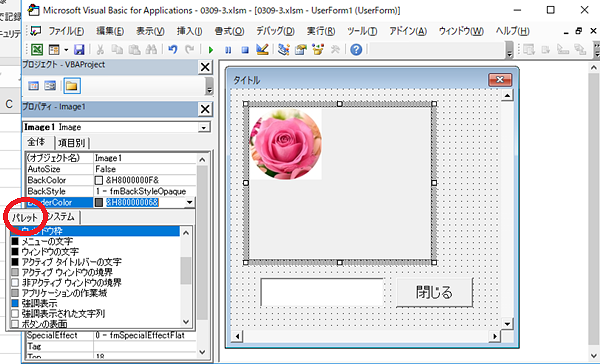
赤を選択します。
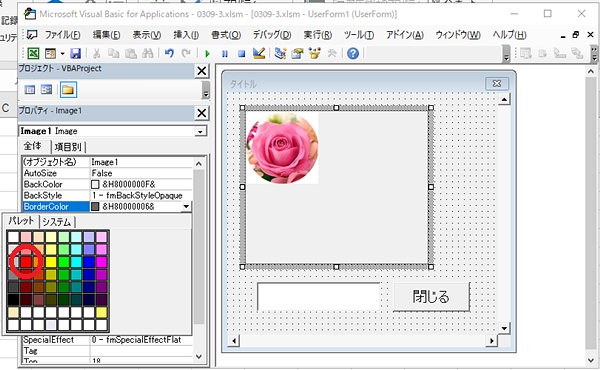
ユーザーフォームを実行すると画像の枠が赤になっています。
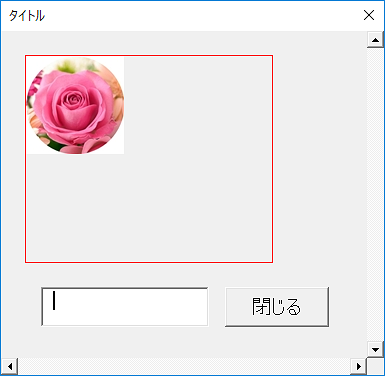
画像枠を透明に設定
プロパティウィンドウの[BorderStyle]欄を「0 – fmBorderStyleNone」に設定すると枠が透明になります。
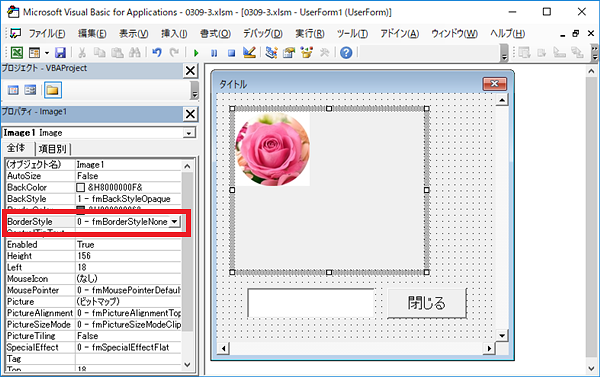
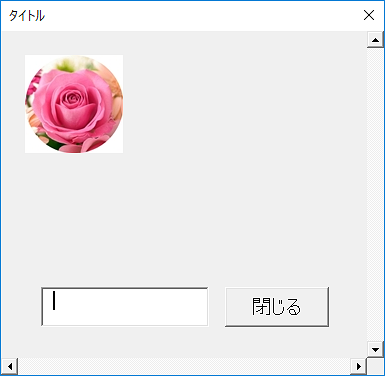
VBAで枠線のプロパティを設定
Initializeイベントを使って枠線を青と透明に設定してみます。
ユーザーフォームをダブルクリックします。
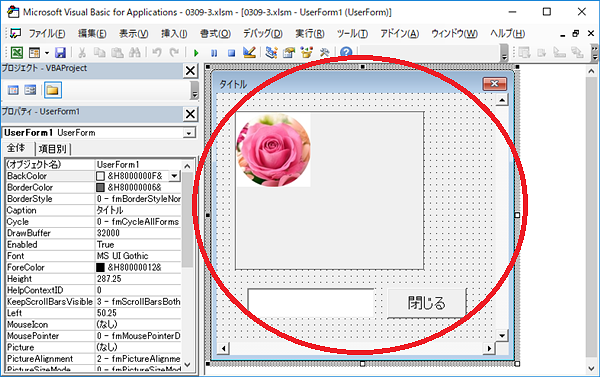
右側のプロシージャボックスで「Initialize」を選択します。
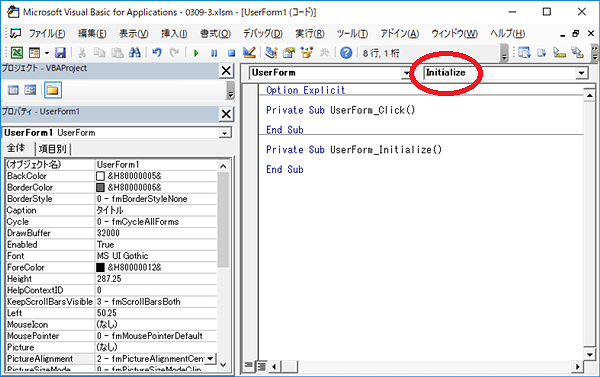
画像枠を青にするコードです。
Private Sub UserForm_Initialize()
With Image1
.BorderStyle = fmBorderStyleSingle
.BorderColor = RGB(0, 0, 255)
End With
End Sub
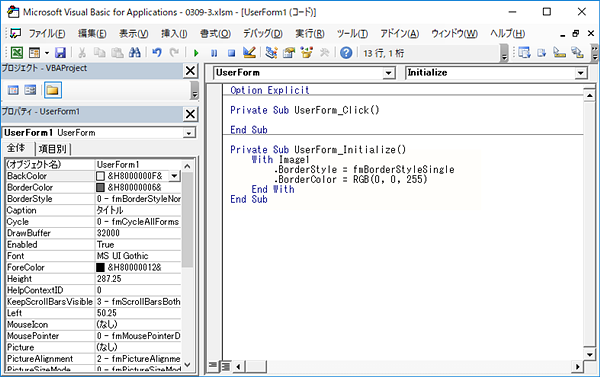
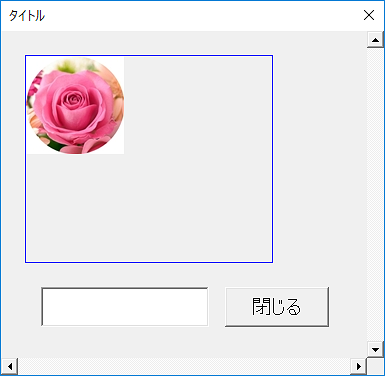
画像枠を透明にするコードです。
Private Sub UserForm_Initialize()
Image1.BorderStyle = fmBorderStyleNone
End Sub
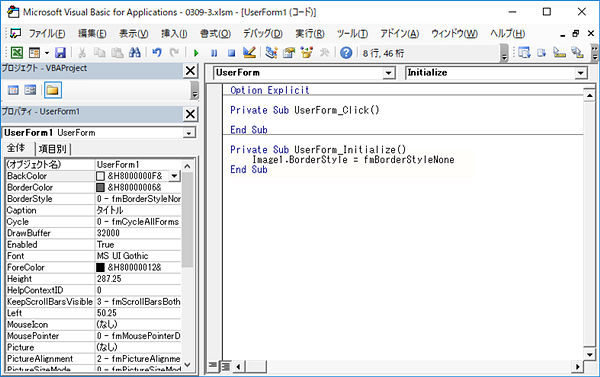
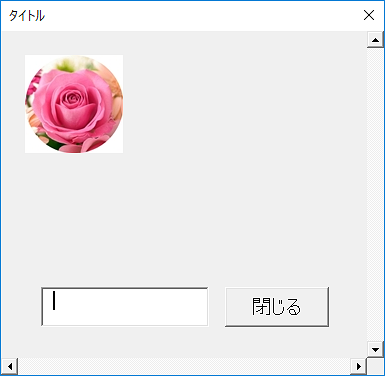
こんな記事も書いています
